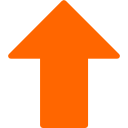Inhalte des Artikels Paperless Backup Programm Anleitung
Paperless-ng oder Paperless-ngx ist ein großartiges Werkzeug, um Dokumente digital zu archivieren und über Volltextsuche schnell wiederzufinden. Doch wer sich schon einmal mit der Sicherung dieser Umgebung beschäftigt hat, merkt schnell: So einfach ist das alles nicht. Docker, Datenvolumes, Umgebungsvariablen – viele schrecken davor zurück, ihre Daten zuverlässig zu sichern. Genau hier setzt mein Paperless Backup Programm an. Es wurde entwickelt, um diesen komplexen Vorgang so einfach wie möglich zu machen – ganz ohne tiefes Linux-Wissen oder Kommandozeilen.
In dieser Anleitung zeige ich Schritt für Schritt, wie Sie das Programm nutzen, Ihre Daten sichern und bei Bedarf auch wiederherstellen. Einfach, verständlich und kostenlos. Damit Sie sich auf Ihre Dokumente verlassen können – auch im Notfall.
Diese Anleitung geht zunächst davon aus, dass weder Docker noch Paperless auf Ihrem Windows-System installiert ist. Das Paperless Backup Programm hilft Ihnen seit der Version 3.25.7.101 bei der kompletten Installation und Einrichtung – vom ersten Schritt bis zur betriebsbereiten Umgebung.
Wichtig: Wenn Sie Docker auf Ihrem Windows-Computer installieren möchten, muss dieser zwingend Virtualisierung unterstützen. Bitte aktivieren Sie dazu die Virtualisierung im BIOS Ihres Rechners. Ohne diese Funktion kann Docker nicht korrekt arbeiten.
Das Paperless Backup Programm erkennt automatisch, ob Docker bereits vorhanden ist. Ist das nicht der Fall, wird die Installation vorbereitet und alle erforderlichen Komponenten schrittweise eingerichtet. Auch die docker-compose.yml wird automatisch erstellt, ebenso wie der Paperless-Container selbst.
Schritt 1:
Laden Sie das kostenlose Paperless Backup Programm hier von meiner Downloadseite herunter: https://downloads.ralf-peter-kleinert.de/download/paperless-backup-program
Schritt 2:
Entpacken Sie das Zip Archiv und legen Sie das Programm am besten auf den Desktop. Eine Installation des Programmes ist nicht notwendig.
Schritt 3:
Starten Sie das Programm mit einem Doppelklick.
Bitte beachten Sie, dass das Programm kein spezielles Microsoft-Zertifikat besitzt. Der Grund dafür ist einfach: Solche Signaturen sind für Einzelentwickler oder kleine Projekte extrem teuer. Deshalb warne ich Sie gleich vor – Windows wird einmal „meckern“ und behaupten, dass ein potenziell gefährliches Programm gestartet werden soll.
Sie können in diesem Fall beruhigt auf „Trotzdem ausführen“ klicken. Ich versichere Ihnen, dass keine Schadsoftware im Programm steckt.
Auch Ihr Virenscanner könnte beim ersten Start anschlagen. Das ist normal bei unbekannten ausführbaren Dateien. Ich habe das Programm mit AVG getestet – nach der ersten Überprüfung wurde es als sicher eingestuft.
Falls Sie einen anderen Virenscanner nutzen, kann es sein, dass dieser das Programm zunächst in Quarantäne verschiebt. In diesem Fall können Sie es dort als Ausnahme freigeben.
Schritt 4:
Nachdem das Programm gestartet wurde und weder Docker noch Paperless auf Ihrem System installiert sind, sehen Sie folgende Windows Fehler Meldung, die vom Paperless Backup Programm ausgelöst wurde:
Die Meldung lautet:
Fehler
Docker Desktop scheint nicht installiert oder gestartet zu
sein, der Befehl "docker" funktioniert nicht korrekt.
Stellen Sie sicher, dass Docker installiert und gestartet ist.
Installieren und starten Sie Docker Desktop. Sie werden
zusätzlich zur Downloadseite von Docker Desktop geleitet.
Schritt 5:
Nach dem Klick auf „OK“ öffnet sich automatisch die offizielle Docker-Download-Website. Bitte laden Sie hier Docker Desktop für Windows herunter und installieren Sie es auf Ihrem Computer.
Während der Installation werden Sie eventuell aufgefordert, das Windows-Subsystem für Linux (WSL) zu installieren. Stimmen Sie dem bitte zu.
Nach Abschluss der Installation ist ein Neustart Ihres Computers erforderlich. Beim nächsten Start kann es vorkommen, dass weitere Updates für WSL und Docker angeboten werden. Bitte installieren Sie auch diese Updates, um einen reibungslosen Betrieb sicherzustellen.
Sobald Docker vollständig installiert ist, muss es aktiv gestartet sein. Achten Sie darauf, dass das Docker-Symbol in der Taskleiste erscheint.
Tipp: In den Einstellungen der Docker-Software können Sie den Autostart aktivieren. Dann startet Docker automatisch jedes Mal mit, wenn Sie Ihren PC einschalten.
Schritt 6:
Nachdem Docker installiert und gestartet ist, sehen Sie es im Infobereich der Taskleiste als kleines Wal-Symbol.
Starten Sie nun das Paperless Backup Programm erneut. Es erkennt automatisch, dass Docker vorhanden ist und korrekt läuft. Die Statusanzeige wechselt nun auf "Docker erkannt" und der nächste Schritt – die Einrichtung von Paperless – kann beginnen.
Bitte lesen Sie sich den Text in Ruhe durch und klicken Sie anschließend auf „Paperless installieren“. Es wird noch einmal gefragt "Möchten Sie Paperless jetzt installieren?". Klicken Sie auf "Ja".
Das Programm beginnt dann automatisch mit dem Herunterladen und Einrichten aller benötigten Komponenten für Paperless. Sie müssen nichts weiter tun – der gesamte Vorgang wird Schritt für Schritt ausgeführt und im Protokollfenster angezeigt:
Bitte beachten Sie, dass die Installation durchaus etwas länger dauern kann.
Es müssen zunächst alle Docker-Images und Container heruntergeladen werden, die die einzelnen Bestandteile der Anwendung enthalten. Dazu gehören unter anderem Paperless selbst, Tika (zur Texterkennung), ein Broker (zur internen Kommunikation), Gotenberg (zur PDF-Verarbeitung) und eine Datenbank zur Speicherung aller Informationen.
Jede dieser Komponenten wird aus dem Internet geladen – dieser Vorgang nennt sich „pullen“. Dabei werden die benötigten Dateien von einem Docker-Repository auf Ihren Computer übertragen.
Warten Sie also geduldig, bis das CMD-Fenster zurückmeldet, dass alle Images erfolgreich „gepulled“ und eingerichtet wurden. Erst danach ist Paperless einsatzbereit.
Schritt 7:
Wenn dieser Vorgang abgeschlossen ist, schließt sich das CMD-Fenster automatisch.
Anschließend meldet das Paperless Backup Programm folgendes:
"Paperless wurde erfolgreich installiert und gestartet.
Sie können Paperless nun im Browser öffnen (http://localhost:8000).
Geben Sie Paperless ein wenig Zeit zum Starten."
Klicken Sie auf „OK“. Öffnen Sie danach Ihren Webbrowser und rufen Sie die Adresse http://localhost:8000 auf. Nach kurzer Ladezeit erscheint die Paperless-Oberfläche – Ihre Installation war erfolgreich.
Kostenlose IT-Sicherheits-Bücher & Information via Newsletter
Bleiben Sie informiert, wann es meine Bücher kostenlos in einer Aktion gibt: Mit meinem Newsletter erfahren Sie viermal im Jahr von Aktionen auf Amazon und anderen Plattformen, bei denen meine IT-Sicherheits-Bücher gratis erhältlich sind. Sie verpassen keine Gelegenheit und erhalten zusätzlich hilfreiche Tipps zur IT-Sicherheit. Der Newsletter ist kostenlos und unverbindlich – einfach abonnieren und profitieren!
Schritt 8:
Nachdem Sie auf „OK“ geklickt haben, erscheint das nächste Fenster.
Bitte lesen Sie sich den Hinweis aufmerksam durch. Er enthält wichtige Informationen zur ersten Nutzung von Paperless.
Sobald Sie den Text gelesen haben, klicken Sie auf den Button „Hinweis verstanden“, um fortzufahren. Sie können auch über den gelben Link Paperless direkt aufrufen.
Danach führt Sie das Paperless Backup Programm automatisch zum nächsten Schritt.
Schritt 9:
Paperless ist nun vollständig installiert. Sie können jetzt ein Benutzerkonto anlegen und sofort mit der Nutzung beginnen.
Dokumente lassen sich entweder direkt über die Oberfläche hochladen oder einfach in den Paperless-Input-Ordner legen, der jetzt als Verknüpfung auf Ihrem Desktop liegt.
Sobald Sie Ihr Benutzerkonto erstellt und einige Testdokumente in das System geladen haben, führen Sie bitte ein erstes Backup durch.
Dazu genügt ein Klick auf den Button „Paperless Backup starten“.
Schritt 10:
Das erste Backup ist besonders wichtig, weil Sie dabei den Ziel-Ordner für Ihre zukünftigen Backups festlegen.
Sobald Sie den Speicherort gewählt haben, sammelt das Programm automatisch weitere Systeminformationen, wie zum Beispiel den Pfad zu Ihrem Benutzerordner und wichtige Umgebungsvariablen.
Auf Basis dieser Daten erstellt das Programm alle notwendigen Skripte für die spätere Sicherung, Zeitplanung und automatische Ausführung. Diese Dateien werden im Benutzerordner im Verzeichnis „Paperless Backup Programm“ abgelegt.
Dort wird auch die aktuelle docker-compose.yml für Ihre Paperless-Installation gespeichert, damit bei einem späteren Wiederherstellen oder Umzug alle Einstellungen erhalten bleiben.
Bitte löschen Sie diesen Ordner nicht.
Ihre Paperless-Dokumente würden zwar erhalten bleiben, aber alle wichtigen Einstellungen, Zeitpläne und Skripte wären verloren. Im Fall einer Löschung müssten Sie die Einrichtung einfach erneut durchlaufen. Es geht nichts kaputt – aber es bedeutet unnötigen Aufwand. Ich habe mir große Mühe gegeben, das Programm so einfach und verständlich wie möglich zu gestalten, damit wirklich jeder damit zurechtkommt – auch ohne technisches Vorwissen.
Sofern Sie bereits eine bestehende Paperless-Installation auf Ihrem Windows-System haben, können Sie das Programm einfach starten. Klicken Sie im Startfenster auf den Button „Hinweis verstanden“ – das Programm erkennt automatisch, dass Paperless bereits installiert ist. Danach führt Sie das Paperless Backup Programm automatisch zum nächsten Schritt.
Sie können dann direkt ein Backup Ihrer bestehenden Paperless-Installation durchführen, ohne die Einrichtung erneut durchlaufen zu müssen.
Hierzu können Sie die Anleitung ab Schritt 8 weiterverwenden.
Ab diesem Punkt beginnt der Teil, in dem das erste Backup erstellt wird – inklusive Festlegung des Zielordners, Erzeugung der Sicherungsskripte und Speicherung der Konfigurationsdateien. Auch bei einer bestehenden Installation funktioniert dieser Ablauf reibungslos.
Das Paperless Backup Programm von ComputerRalle ist aktuell in der Version 3.25.7.101 kostenlos als Download erhältlich.
Es wurde erfolgreich auf Windows 11 sowie auf Windows Server 2022 getestet. Dabei wurden alle relevanten Funktionen geprüft: die vollständige Installation von Paperless, das Erstellen von Backups, die Wiederherstellung aus einem Backup sowie die Migration einer bestehenden Paperless-Installation auf ein anderes System.
Alle Abläufe wurden mehrfach durchgespielt, um sicherzustellen, dass das Programm stabil und zuverlässig arbeitet – auch unter unterschiedlichen Systembedingungen.
Kategorie Linux – obwohl mein Programm ein Windows-Programm ist. Ganz einfach:
Paperless-ngx selbst ist eine klassische Linux-Software.
Auch wenn Sie das Ganze bequem unter Windows installieren, geschieht das technisch gesehen in einer Linux-Umgebung.
Denn: Docker für Windows verwendet im Hintergrund eine virtuelle Maschine, in der ein schlankes Linux läuft. Genau dort werden alle Paperless-Komponenten ausgeführt – also Tika, Gotenberg, Datenbank, Redis, Webserver und so weiter.
Deshalb habe ich mein Paperless Backup Programm in der Kategorie Linux belassen. Es richtet sich zwar an Windows-Nutzer, arbeitet aber mit einer Software, die ursprünglich für Linux entwickelt wurde – und auch heute noch genau dort am besten funktioniert.
Ich habe das Paperless Backup Programm mit größter Sorgfalt entwickelt und auf mehreren Windows-Systemen getestet. Trotzdem kann ich keine Garantie für fehlerfreies Verhalten in jeder Systemumgebung geben. Die Nutzung des Programms erfolgt daher auf eigene Verantwortung.
Kostenloser Download Paperless Backup Programm:
https://downloads.ralf-peter-kleinert.de/download/paperless-backup-program
Ich übernehme keine Haftung für direkte oder indirekte Schäden, Datenverluste, Systemfehler oder sonstige Folgen, die durch die Nutzung dieses Tools entstehen können. Bitte prüfen Sie vor der Anwendung sorgfältig, ob das Tool in Ihrer Umgebung wie gewünscht funktioniert. Ein regelmäßiges, manuelles Backup Ihrer Daten wird zusätzlich empfohlen.
Ich bin auf Rückmeldungen aus der Praxis angewiesen. Sollten Probleme auftreten, melden Sie sich gern – ich bemühe mich, schnell und zielgerichtet zu helfen. Da ich nicht über unbegrenzte Testsysteme verfüge, kann ich jedoch keine umfassende Kompatibilitätsprüfung garantieren.
Wenn ich das Projekt nicht weiterentwickeln kann, werde ich den Quellcode freigeben, damit andere daran anknüpfen können.
Mit dem Start des Programms erkennen Sie diesen Haftungsausschluss an.
Über den Autor: Ralf-Peter Kleinert
Über 30 Jahre Erfahrung in der IT legen meinen Fokus auf die Computer- und IT-Sicherheit. Auf meiner Website biete ich detaillierte Informationen zu aktuellen IT-Themen. Mein Ziel ist es, komplexe Konzepte verständlich zu vermitteln und meine Leserinnen und Leser für die Herausforderungen und Lösungen in der IT-Sicherheit zu sensibilisieren.

Aktualisiert: Ralf-Peter Kleinert 04.08.2025